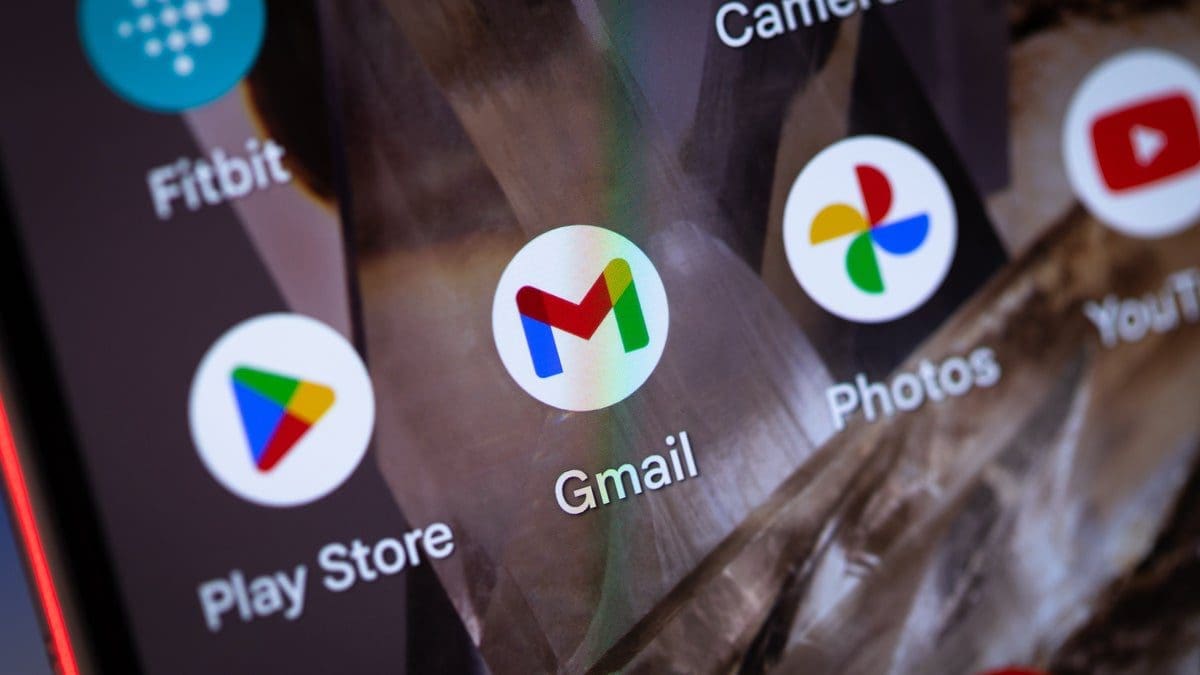Il arrive que vous souhaitiez avoir une application sur votre iPhone, mais que vous ne vouliez pas nécessairement qu'elle soit visible sur votre écran d'accueil. La bonne nouvelle, c'est que vous pouvez facilement cacher des applications sur votre iPhone au lieu de les supprimer. Voici comment procéder :
1. Appuyez longuement sur votre fond d'écran jusqu'à ce que les icônes des applications commencent à bouger.
2. Appuyez sur le bouton "-" situé dans le coin supérieur gauche de l'application que vous souhaitez masquer.
3. Un menu contextuel s'affiche et vous devez choisir "Supprimer de l'écran d'accueil".
4. Si des applications se trouvent dans un dossier et que vous souhaitez les masquer, il vous suffit de toucher le dossier pour voir apparaître les boutons "-" de toutes les applications qu'il contient. Vous pouvez alors suivre les étapes 2 et 3 pour les masquer.
5. Pour arrêter de faire bouger les icônes des applications et interagir à nouveau avec elles normalement, appuyez sur votre fond d'écran ou touchez "Terminé" dans le coin supérieur droit de votre écran.
Veuillez noter que vous ne pouvez pas masquer les widgets de la même manière que vous masquez les applications. Le fait d'appuyer sur le bouton "-" d'un widget ne fait que le supprimer. Toutefois, vous pouvez réintroduire les widgets supprimés en appuyant sur le "+" situé dans le coin supérieur gauche de l'écran lorsque vous modifiez votre écran d'accueil.
Si vous êtes intéressé par le nouvel iPhone 15 et que vous souhaitez y cacher des applications, ne vous inquiétez pas : c'est aussi simple que sur les autres iPhones. Vous trouverez ci-dessous les meilleures offres pour le dernier smartphone d'Apple.
Par défaut, si vous souhaitez masquer les applications nouvellement téléchargées sur votre iPhone, vous pouvez également le faire. Il vous suffit de suivre les étapes suivantes :
1. Ouvrez Réglages sur votre iPhone.
2. Faites défiler vers le bas et sélectionnez "Écran d'accueil".
3. Parmi les options disponibles, choisissez "App Library Only".
4. La bibliothèque d'applications est située un écran à droite de votre écran d'accueil normal le plus à droite. Toutes les applications nouvellement téléchargées y seront automatiquement placées à partir de maintenant.
Si vous avez des applications cachées et que vous devez les retrouver, il y a deux façons de procéder :
1. Bibliothèque d'applications : Vous pouvez retrouver toutes les applications que vous avez supprimées de l'écran d'accueil de votre iPhone dans la Bibliothèque d'applications. La Bibliothèque d'applications trie automatiquement vos applications en fonction de leurs catégories, et comprend un dossier pour les applications récemment ajoutées et un autre dossier basé sur la façon dont vous utilisez votre iPhone.
2. Recherche : Il vous suffit de glisser vers le bas sur votre écran d'accueil pour accéder à l'outil de recherche. Vous pouvez utiliser Siri pour rechercher des applications, des jeux, des paramètres spécifiques, etc. Cette fonction est particulièrement utile si vous ne vous souvenez plus de l'endroit où vous avez placé une application particulière.
Si vous ne souhaitez pas qu'une application apparaisse lorsque vous utilisez l'outil de recherche, vous pouvez l'en empêcher. Pour ce faire, procédez comme suit :
1. Allez dans Réglages sur votre iPhone.
2. Faites défiler vers le bas et sélectionnez "Siri et recherche".
3. Faites défiler l'écran jusqu'à ce que vous trouviez l'application que vous souhaitez masquer.
4. Décochez les options "Afficher l'application dans la recherche" et "Afficher le contenu dans la recherche". Ainsi, toutes les informations relatives à l'application n'apparaîtront pas dans la recherche.
Si vous changez d'avis et souhaitez ramener une application cachée sur votre écran d'accueil, voici comment procéder :
1. Dans la bibliothèque d'applications ou la recherche, appuyez longuement sur l'application que vous souhaitez rétablir.
2. Faites glisser l'application à l'endroit souhaité sur votre écran d'accueil.
3. Appuyez sur le bouton "Terminé" ou sur votre fond d'écran pour définir la nouvelle disposition de votre écran d'accueil.
Enfin, si vous souhaitez masquer des applications dans l'historique de vos achats sur l'App Store, procédez comme suit :
1. Ouvrez l'App Store sur votre iPhone.
2. Tapez sur l'icône de votre profil située dans le coin supérieur droit.
3. Recherchez l'application que vous souhaitez masquer de votre historique d'achat.
4. Glissez vers la gauche sur l'application et une option "Cacher" apparaîtra. Sélectionnez-la pour masquer l'application.
Nous espérons que ces instructions vous aideront à masquer facilement les applications sur votre iPhone en fonction de vos préférences. Si vous êtes à la recherche de bonnes affaires sur les nouveaux iPhones, consultez notre site Web pour connaître les meilleures offres sur tous les téléphones Apple disponibles.